U盘不显示文件,U盘内文件不显示
浏览量:174次
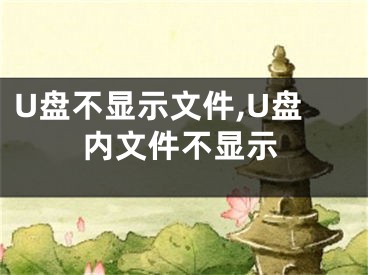
U盘不显示文件,U盘内文件不显示
现在u盘已经被广泛使用。它可以帮助我们方便地存储信息和数据,但在使用过程中不可避免地会遇到一些故障。比如最近一个朋友跟我说,他u盘里的文件不显示,但是里面有文件。怎么能不展示呢?遇到这种问题该怎么办?不要担心,现在边肖将与你分享,很容易打开优盘,但文件不显示故障。
u盘不显示文件怎么办:
先打开杀毒软件或360之类的安全软件,再插入电脑,安全软件会立即弹出警告提示框。
不显示文件示例1
由于其中一些也是安全软件,我点击了“别管它”。
再打开我的电脑,发现文件不多,有的看不见了。
不显示文件的示例2
首先,判断这些文件可能是隐藏的。这种情况一般是u盘中毒引起的。先用一般的方式解决吧。打开我的电脑,单击工具菜单,然后从弹出菜单中选择文件夹选项:
不显示USB闪存驱动器上文件的示例3
在打开文件夹选项对话框中,切换到视图选项卡,然后选中复选框“显示系统文件夹的内容”,然后选择下面的单选选项“显示所有文件和文件夹”。
u盘示例4
选中隐藏受保护的操作系统文件(推荐)前面的复选框,在弹出的对话框中单击是,然后单击是保存设置。
不显示文件的示例5
回到u盘的根目录,我们可以看到u盘的内容已经显示出来,但是只有部分文件是半透明的。这些是隐藏文件。
实例6
方法二:利用第三方软件
首先下载免费版的DiskGenuis软件并打开。
不显示文件的示例7
找到你的u盘,然后点击右边的“浏览文件”。
实施例8
选择要恢复的文件,右键单击该文件,然后选择复制功能。
不显示文件示例9
为了让你的u盘不再自动隐藏文件,建议在这里删除一些你认为不安全的文件。
方法三、可以用WINRAR找回文件
随意打开一个压缩文件。打开对话框后,不要解压。相反,单击向上箭头并找到USB闪存驱动器目录,直到您可以看到USB闪存驱动器中的所有文件。在USB闪存驱动器中选择一个文件夹,并将其重新压缩到硬盘上的另一个位置,这样该文件夹将被复制出来,其他文件夹也将这样做。
方法四、批处理解决
@关闭回声
@echo -。
@echo 2008.1
@回声-@回声。
@ECHO可能需要一段时间,请耐心等待@echo耐心等待.属性-s-h *。/s/d attrib s h system ~ 1 attrib s h recycled attrib s h an ntldr @ echo done!@打开回声
将上面的代码复制到TXT文档中,然后将后缀改为。蝙蝠,并双击运行它。
通过以上方法,可以轻松解决打开u盘却无法显示文件的故障。如果你遇到这样的问题,请赶紧试试。相信能快速帮你解决打开u盘却无法显示文件的故障。更多精彩内容请登陆Win10官网!
[声明]本网转载网络媒体稿件是为了传播更多的信息,此类稿件不代表本网观点,本网不承担此类稿件侵权行为的连带责任。故此,如果您发现本网站的内容侵犯了您的版权,请您的相关内容发至此邮箱【779898168@qq.com】,我们在确认后,会立即删除,保证您的版权。


